Ocurrió un día que sin saber que acciones había realizado, mi «inicio rápido» había desaparecido, lo cual aunque lo usaba muy de vez en cuando, me hacía falta verlo, es más, deseaba utilizarlo pues en ese instante me había dado cuenta de que tenía algunos accesos directos a determinadas aplicaciones, como dicen «nadie sabe lo que tiene hasta que lo pierde».

Refrán muy buen puesto, pues es en esos momento en que uno necesita más aún una herrmienta que antes no le daba mucho interés.
Muchos usuarios, que a proposito lo he viste en muchos foros, preguntan por una solución para tener de nuevo esta función desaparecida por accidente, a lo que hay muchas respuestas, desde las más sencillas hasta las más imposibles de realizar, una de ellas es la de re-instalar el sistema operativo para recuperar todas las funciones que teníamos anteriormente, lo cual en realidad no es una alternativa, ya que es preferible usar el «menú de inicio» a realizar una tarea tan larga como esa.
Para poder recuperar el «inicio rápido» de Windows solo tenemos que hacer lo siguiente:
- colocar el puntero del ratón en cualquier lugar vacío de la barra de herramientas de Windows
- hacer click con el botón derecho del ratón
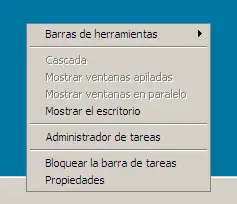
- del menú que tenemos, dirigirnos hacia «Barra de Herramientas«
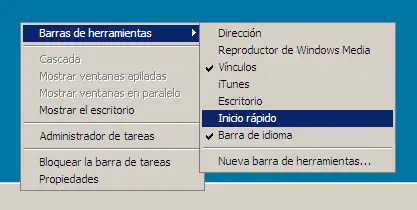
- en el sub-menú que se despliega, elegimos «Inicio rápido«
Con estos cuantos pasos, volveremos a tener de nuevo nuestro inicio rápido en el lugar que estaba antes, y sin ninguna aplicación extra ni re-instalando el sistema operativo.